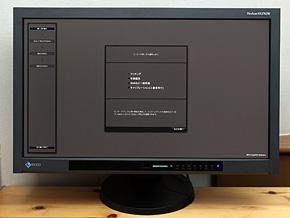デジカメ好きなら“カラーマッチング”ツールをすぐに導入すべし!:実物と写真と画面と印刷の色が合わない悩みに(2/3 ページ)
正確な色を見るためのキャリブレーション
撮影したRAWデータを現像する前に、液晶ディスプレイの画面で色が正確に見られるようFlexScan SX2762W-HXをカラーキャリブレーションする。この「キャリブレーションモード(上級者向け)」が今回のEIZO EasyPIX(ver.2.0)に加わった新しいモードであり、目玉機能だ。「写真を見る/調整する」設定をとりあえず選び、細かい項目を手動で変えていった。デフォルトでは色温度が5500Kになっているが、環境光が5000Kの蛍光管なのでこちらも5000Kに変更した。
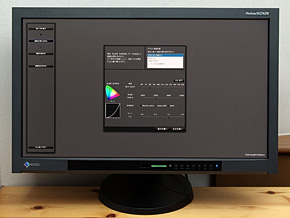
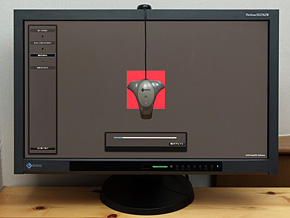 EIZO EasyPIXの新機能である「キャリブレーションモード(上級者向け)」は設定の自由度が高い。輝度、色温度、色再現域、ガンマがそれぞれ手動で設定できる。「写真を見る/調整する」設定は輝度が80カンデラ/平方メートル、色温度が5500K、色再現域がAdobe RGB、ガンマが2.2にセットされる。今回は環境光に合わせて、色温度を5000Kに下げた。目標値を定めた後は、オートマティックにキャリブレーションが進んでいく。ハードウェアキャリブレーションで全体の階調をバランスよく整えてくれるのも特徴だ。調整した設定は3つまで保存できる
EIZO EasyPIXの新機能である「キャリブレーションモード(上級者向け)」は設定の自由度が高い。輝度、色温度、色再現域、ガンマがそれぞれ手動で設定できる。「写真を見る/調整する」設定は輝度が80カンデラ/平方メートル、色温度が5500K、色再現域がAdobe RGB、ガンマが2.2にセットされる。今回は環境光に合わせて、色温度を5000Kに下げた。目標値を定めた後は、オートマティックにキャリブレーションが進んでいく。ハードウェアキャリブレーションで全体の階調をバランスよく整えてくれるのも特徴だ。調整した設定は3つまで保存できる撮影段階でシビアにホワイトバランスを取ってあるので、RAW現像での特別な作業はない。明度をいじるぐらいで作業は進む。もちろん、Photoshop CS(Elementsは非対応)の「色域外警告」を見ながら、プリントできない色が出ないように彩度に気をつけた。液晶ディスプレイに見える色が実物に近いのはとてもうれしい(キャリブレーションモードについては次回、もっと掘り下げていこう)。
画面とプリントの色を近づけるマッチングモード
後で比較できるように、最初はあえてプリンタドライバに色調整をすべてまかせて、カラーマッチングなしでA4写真用紙にプリントを行った。
結果は芳しくなかった。プリンタ用紙の設定はきちんとしたが、私の所有しているA3プリンタでは、全体に赤が強いプリントとなったのだ。最近の個人向けインクジェットプリンタは、写真をより華やかに見せるように各社とも独自の画像処理を行ってプリントする。そのため、このように微妙な色合いの被写体はイメージ通りの色がプリントで出ないことも少なくない。まあ、もともとが微妙な色合いなので致し方ないところだ。
ここでEIZO EasyPIXの「マッチングモード」を使ってみる。
まず紙白(かみしろ)を測定する。ひとくちにプリント用紙といってもその白色は一定ではない。それを液晶ディスプレイに覚えさせるのだ。先ほど述べたイルミックスI型でいえば、長年使って経年変化を起こしてしまった拡散板を新しいものに取り替えるようなものだろう。
次の項目で出てくる目視での微調整はとりあえず飛ばして、この状態で画面の測定に入った。その後結果を保存し、今度はPhotoshopのカラーマネジメント機能を使ってプリントしてみた。
結果、液晶ディスプレイ上の発色に近いプリントが得られた。プリンタドライバまかせの発色とは大違いだ。
しかし、まだ少しだけ赤が強いようなので、最後の微調整に入った。前回の結果を選択して「微調整する」ボタンを押すと、実際の紙と画面上の白を合わせる画面へと変わる。色と明るさはフレキシブルに変えられるので、心ゆくまで調整できる。うれしいのはこの状態で「デスクトップ画面を見る」ボタンを押すと、これからプリントする画像を見ながらの調整も可能なことだ。ずっと白を見続けると感覚がマヒしがちだが、特に気になる色味の転びは、実画像とプリンタサンプルを見比べながら微調整が行えるため、さらにマッチング精度の向上が見込める。
そして満を持して最終のプリントに入った。
結果は予想を上回るものだった。画面とプリントの色がほぼ合致している。自動である程度色を合わせてから、微調整機能でさらに追い込んでいくため、効率的にカラーマッチングができ、余計な時間がかからなかったことは特筆したい。
それにしても、このFlexScan SX2762W-HXの27型ワイド画面は広大だ。解像度は2560×1440ドット、596.74×335.66ミリの表示領域を確保し、A4プリントを横位置で2枚並べてもまだ余裕がある大きさだ。これなら、A3ノビを実寸表示してツールパレットまで1つの画面に収まってしまう。デジタルフォト用途で24型ワイドのWUXGA(1920×1200ドット)クラスまでしか経験のなかった僕には新鮮な驚きだった。
最後に、本物の振袖の上にプリントを置いてみたが、全く遜色(そんしょく)のない発色だった。実物、画面、プリントがすべて同じ色になったということだ。当初目標としていた、画面右下にある透かしのように描かれた花の渋い色彩が明瞭(めいりょう)にプリント上に再現されたことが個人的にはうれしいことだった。
Copyright © ITmedia, Inc. All Rights Reserved.
提供:株式会社ナナオ
アイティメディア営業企画/制作:ITmedia +D 編集部/掲載内容有効期限:2011年3月31日